Jeśli używasz Dropbox jako dużego repozytorium zdjęć i chcesz uzyskać dostęp do swoich zdjęć z urządzenia z iOS, to niezwiązane dla Dropbox dla iPhone'a lub Unbound HD dla Dropbox dla iPada są warte każdego grosza. Musisz zapłacić 2, 99 USD za każdą wersję aplikacji, ponieważ nie jest to aplikacja uniwersalna. Bez ograniczeń dla komputerów Mac jest również dostępny dla systemu OS X za 9, 99 USD. Wziąłem aplikacje na iPhone'a i iPada do spinów i przekonałem się, że każdy z nich jest fantastycznym menedżerem zdjęć.
Gdy po raz pierwszy otworzysz opcję Bez zobowiązań, musisz przyznać mu dostęp do konta Dropbox i zdecydować, czy chcesz włączyć synchronizację zdjęć w Dropbox (a jeśli tak, to czy chcesz zsynchronizować nowe zdjęcia przez Wi-Fi tylko lub gdy masz połączenie Wi-Fi lub komórkowe). Możesz także wybrać folder główny w Dropbox dla Unbound, aby wyszukać zdjęcia (domyślnie jest to folder Zdjęcia Dropbox).

Po skonfigurowaniu opcji Bez ograniczeń aplikacja otwiera widok folderów ze zdjęciami Dropbox. Zobaczysz folder główny u góry i podfoldery wymienione poniżej, każdy z własnym zdjęciem na okładkę. Łatwo jest przenosić zdjęcia z jednego folderu do drugiego, tworzyć nowe foldery, udostępniać zdjęcia oraz przesyłać i pobierać zdjęcia. Podczas przesyłania zdjęć aplikacja umożliwia dodawanie napisów. Bez ograniczeń ma nawet funkcję pokazu slajdów i, jeśli podoba ci się ta aplikacja na Facebooku, funkcję kolażu. Aplikacja obsługuje technologię AirPlay, dzięki czemu można wyświetlać zdjęcia na urządzeniu Apple TV.

W przeciwieństwie do aplikacji Dropbox na iOS, masz do dyspozycji niewiele narzędzi, gdy korzystasz z widoku Zdjęcia. Aby przenieść lub przesłać zdjęcia, na przykład, musisz opuścić widok Zdjęcia i przejść do hierarchii folderów i otworzyć folder Zdjęcia. Bez ograniczeń oznacza, że wszystkie narzędzia do udostępniania i organizowania są dostępne w jednym wygodnym miejscu.
Niezwiązany HD dla iPada optymalnie wykorzystuje dodaną powierzchnię ekranu. W przeciwieństwie do Dropbox na iPadzie, który zapewnia miniaturki w małym panelu po lewej stronie ekranu, Unbound HD rozkłada Twój folder na stosy w poprzek ekranu.

Powiązane historie
- Jak zdobyć 50 GB bezpłatnego miejsca na dane w chmurze z Boxu
- Usuń dane lokalizacji przed udostępnieniem zdjęć za pomocą deGeo
- Dodaj menu drzewa folderów do Dropbox w Firefoksie
W ustawieniach możesz zmienić folder główny w Dropbox na Bez ograniczeń; wybierz metodę sortowania zdjęć i albumów; wyłącz możliwość usuwania zdjęć; i ukrywaj albumy. Możesz również ustawić blokadę hasła i ustawić opcję Bez ograniczeń, aby usuwać dane o lokalizacji ze zdjęć podczas ich przesyłania. Wreszcie, możesz ustawić rozmiar pamięci podręcznej, aby aplikacja buforowała odpowiednią ilość zdjęć do Twoich potrzeb. Niezwiązane pamięci podręczne zapisują miniatury i będą pobierać zdjęcia podczas ich otwierania, dzięki czemu zdjęcie, które otworzysz po raz pierwszy, może zająć kilka sekund. Możesz także cacheować całe albumy, co pozwoli Ci bez problemu przeglądać zdjęcia w albumie. Nawet bez buforowania zauważyłem, że Unbound wykonał godną podziwu pracę pozwalającą mi nawigować po swoich zdjęciach Dropbox z niewielkim opóźnieniem.
Via One Thing Well








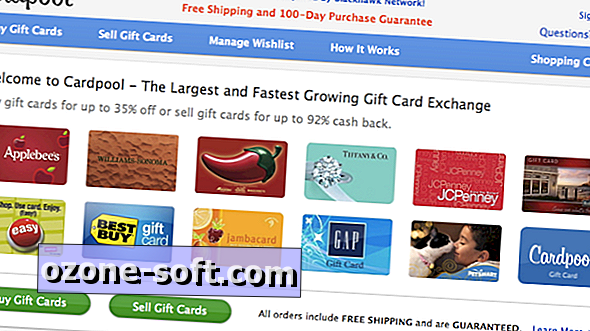




Zostaw Swój Komentarz